一文轻松搞懂电脑蓝屏是怎么回事!
很多人不是很清楚电脑蓝屏是怎么回事,其实蓝屏问题的出现与很多原因有关系,在本文中我们将向大家详细介绍一下问题原因,并给出了可行的电脑蓝屏修复方案与预防措施,一起来看看吧!
![]() 哈喽哇~
哈喽哇~
电脑蓝屏(Blue Screen of Death,简称BSOD)是很多电脑用户在使用过程中常遇到的现象。每当系统出现蓝屏时,通常意味着计算机遇到了一些严重的硬件或软件问题,导致操作系统无法正常运行。本文将深入分析电脑蓝屏是怎么回事,并介绍可行的解决办法,帮助您有效应对这一困扰。

电脑蓝屏指的是在Windows操作系统中,出现系统崩溃时的蓝色错误界面。这种蓝色屏幕通常会显示一些错误代码和系统信息,用于帮助用户了解发生了什么错误。蓝屏的本质是操作系统检测到严重的错误后,为了防止数据丢失或进一步损害硬件,自动停止运行,并要求用户重启计算机。
蓝屏错误信息通常包括:
电脑频繁的蓝屏是怎么回事呢?通常来说,分为以下几点原因,您可以参考参考。
硬件故障是导致电脑蓝屏的常见原因之一。如果您的电脑硬件出现问题,系统可能无法正常启动或运行。例如:
驱动程序是硬件和操作系统之间的桥梁,驱动程序的冲突或不兼容可能导致蓝屏。常见的驱动程序问题包括:
一些不兼容的软件也可能导致蓝屏。例如,某些杀毒软件、系统优化工具等可能与操作系统产生冲突,导致蓝屏。这类问题通常可以通过卸载或更新相关软件来进行电脑蓝屏修复。
操作系统本身的问题也可能导致蓝屏。操作系统更新失败、系统文件损坏、系统配置不当等都可能引起蓝屏。在某些情况下,操作系统的错误可能是由于安装过程中出现的异常或病毒攻击。
如果您对电脑进行超频操作,可能会使硬件超出其正常工作范围,导致系统崩溃,表现为蓝屏。超频导致的蓝屏通常发生在进行较大负荷的操作时,比如玩大型游戏或进行视频编辑等。
知道了电脑蓝屏是怎么回事之后,如果遇到蓝屏情况,请不用惊慌,可以按照以下方法来对电脑蓝屏情况进行修复,帮助您将电脑恢复到正常运行状态。
如果您怀疑是硬件问题引起的蓝屏,首先可以检查电脑内部的硬件连接。特别是内存条、显卡和硬盘,确保它们都插紧且没有松动。如果您有多根内存条,可以尝试只插入一根内存条进行排除,查看是否是内存条出现问题。

蓝屏问题的常见原因之一是过时或不兼容的驱动程序。如果是驱动程序问题导致的蓝屏,解决方法很简单:更新相关硬件的驱动程序。
您可以访问硬件厂商的官方网站,下载新的驱动程序进行安装,或者使用Windows的自动更新功能来更新驱动程序。
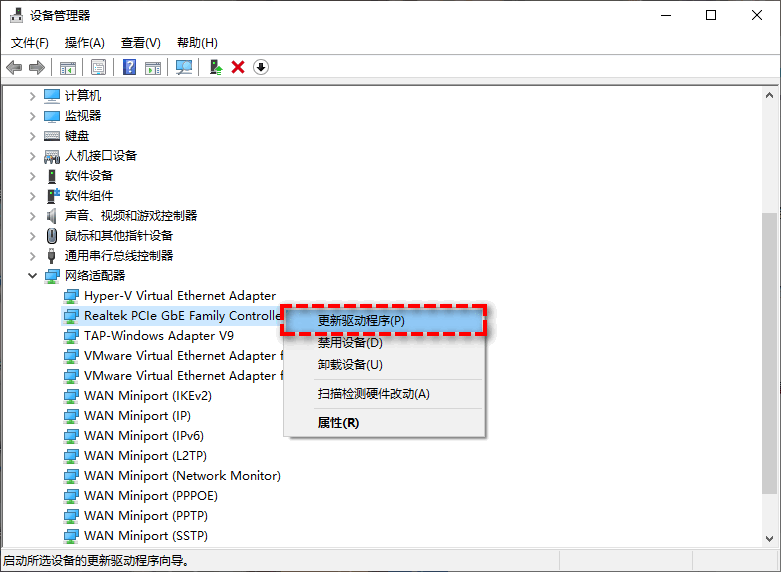
病毒或恶意软件也可能导致系统不稳定,引发蓝屏。使用可靠的杀毒软件扫描你的电脑,清除任何潜在的恶意程序。此外,保持杀毒软件的实时保护功能开启,可以有效避免这类问题。
硬盘故障也是蓝屏的常见原因之一。您可以使用一些硬盘检测工具(如CrystalDiskInfo、傲梅分区助手等)检查硬盘的健康状况。如果发现硬盘有坏道或其他问题,考虑更换硬盘。
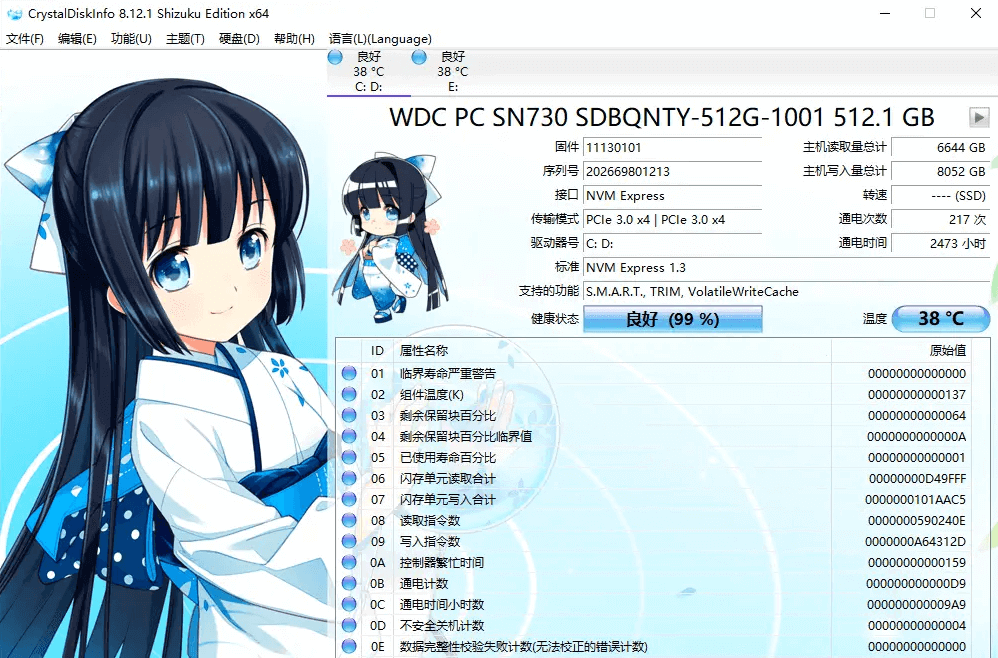
电脑频繁的蓝屏是怎么回事?供电不足也是一个重要的原因。如果电源输出不足或出现波动,可能导致计算机无法稳定工作,进而出现蓝屏。检查电源的额定功率是否足够,必要时考虑更换电源。
如果系统文件损坏或操作系统出现问题,可以尝试使用Windows自带的系统修复工具进行修复,从而完成电脑蓝屏修复任务。
您可以以管理员身份运行命令提示符,然后执行sfc /scannow命令,系统将会自动扫描并修复损坏的系统文件。
如果您对硬件进行了超频操作,尝试恢复默认设置。超频可能导致硬件过热或稳定性差,从而引发蓝屏问题。通过进入BIOS设置,恢复CPU和内存的默认频率,并确保硬件在正常工作温度下运行。
如果蓝屏问题是在安装某个程序或驱动之后出现的,并且您之前启用了系统还原功能,那么您可以尝试进行系统还原。通过系统还原功能,可以将电脑恢复到先前的正常状态,从而避免蓝屏问题。
您可以依次打开“控制面板 > 系统和安全 > 备份和还原 > 恢复系统”并选择一个还原点进行还原。
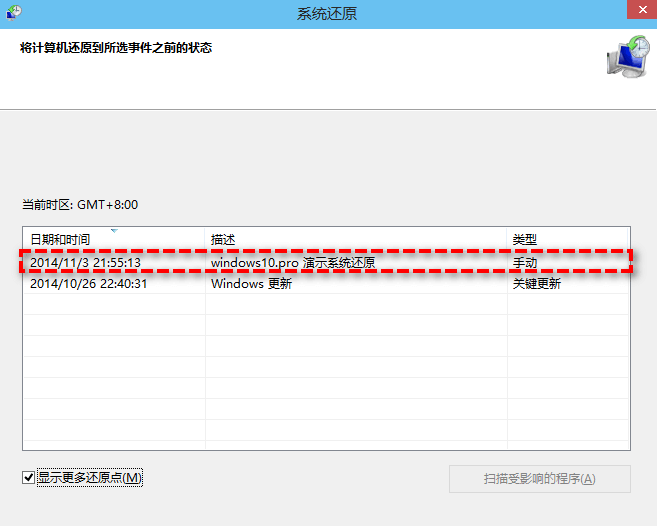
如果您之前没有启用系统还原功能,并且也没有备份过系统的话,那就只有考虑重装系统了,重装系统也很简单,如果不清楚具体的方法可以参考这篇教程:电脑系统重装步骤图解。
在上面的内容中我们知道了电脑蓝屏是怎么回事,也按照文中介绍的方法将电脑恢复到了正常运行状态,但是大家需要了解的是,并非每次遇到蓝屏或者其他系统故障时都能够快速修复,如果解决不了该怎么办?所以我们需要提前做好预防措施,避免再次遇到类似的状况。
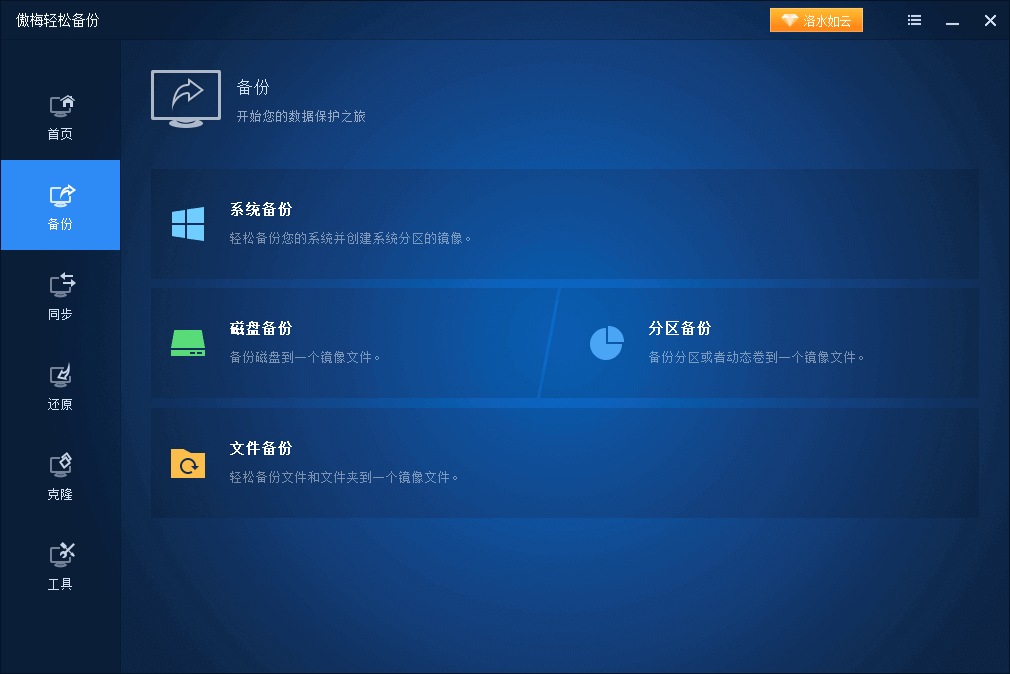
好了朋友们,本文到这里就告一段落了![]()
电脑蓝屏是一个常见且令人头疼的问题,但通过了解蓝屏的原因并采取相应的解决措施,大多数蓝屏问题都可以得到有效解决。通过硬件检查、驱动更新、系统修复等方法,您可以迅速诊断并完成电脑蓝屏修复任务。
记住,保持系统的更新、硬件的健康和良好的备份习惯,能有效减少蓝屏的发生。希望本文能够帮助您更好地理解电脑蓝屏是怎么回事,轻松掌握修复电脑蓝屏方法,从而保障您的电脑系统运行更加稳定。